店舗検索から資料や見積が届くまでの流れ
このページの目次
1,店舗を選んで資料請求・見積依頼「便利な3つの検索方法」
1-1,地域や条件を選択して検索
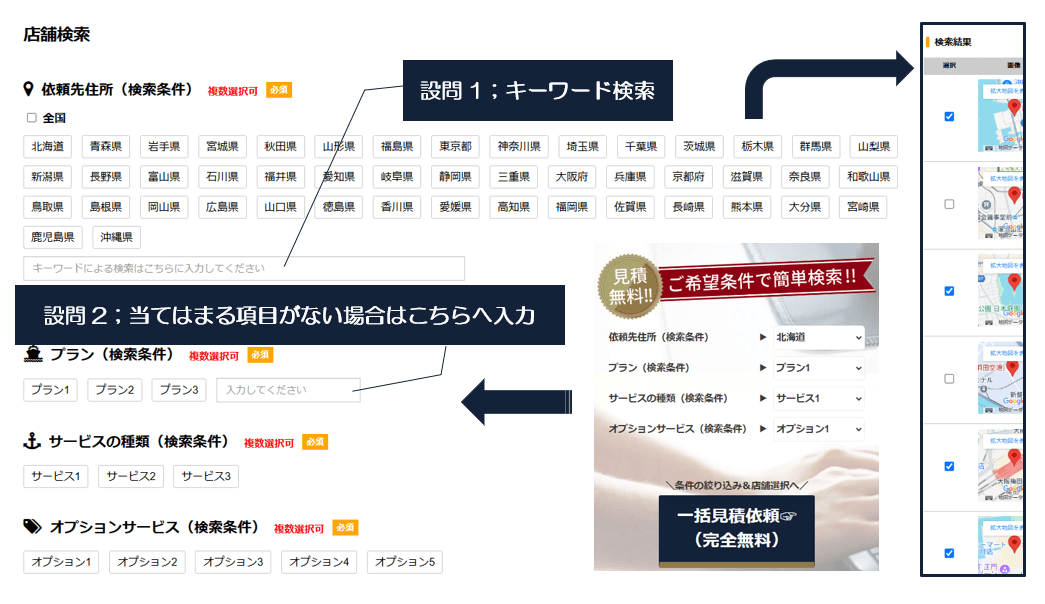
- ✓4つの検索条件(設問項目)から該当するものを選び(複数選択可)、「店舗検索」をクリックすると、条件に合った店舗が一覧で表示されます。
- ✓地域選択の場合は「全国」にチェックを入れると、全ての地域が選択されます。
- ✓キーワード検索については、次項「2特定のワードを自由に入力してキーワード検索」をご覧ください。
- ✓2つ目の検索条件に当てはまる項目がない場合や、併せて検索したい場合は、2つ目のキーワード入力欄に、特定のワードを入力して検索します。
- ✓入力ワードの範囲が狭いと、検索にヒットしない場合があります。
- ✓ワードを入力する場合でも、他の条件を複数選択できます。
1-2,特定のワードを自由に入力してキーワード検索
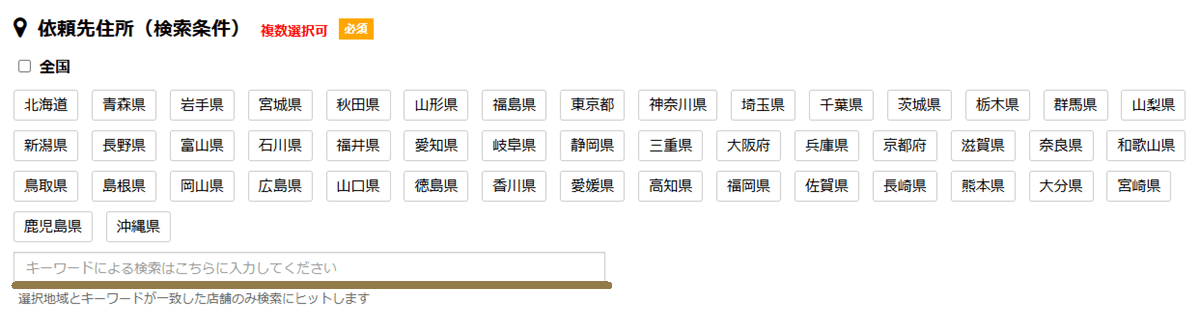
- ✓店舗名で検索する場合や、店舗の特徴など特定のワードで検索したい場合は、検索ページの検索条件1の入力欄へ、キーワードを入力して検索します。
- ✓キーワードとキーワードの間に「/」を入れることで、複数のワードを一括で検索できます。
- ✓キーワード検索は、店舗名/店舗情報に含まれる文字に「ヒット」します。
- ✓キーワードが一致していた場合でも、その他の検索条件が一致しなければ除外されます。
- ✓外せない必須項目がある場合のみキーワード検索は有効で、特定しすぎるとヒット率は低くなります。
- ✓検索条件1つに付き1項目以上、計4つ一致した店舗が一覧表示される仕組みです。
1-3,店舗一覧から検索
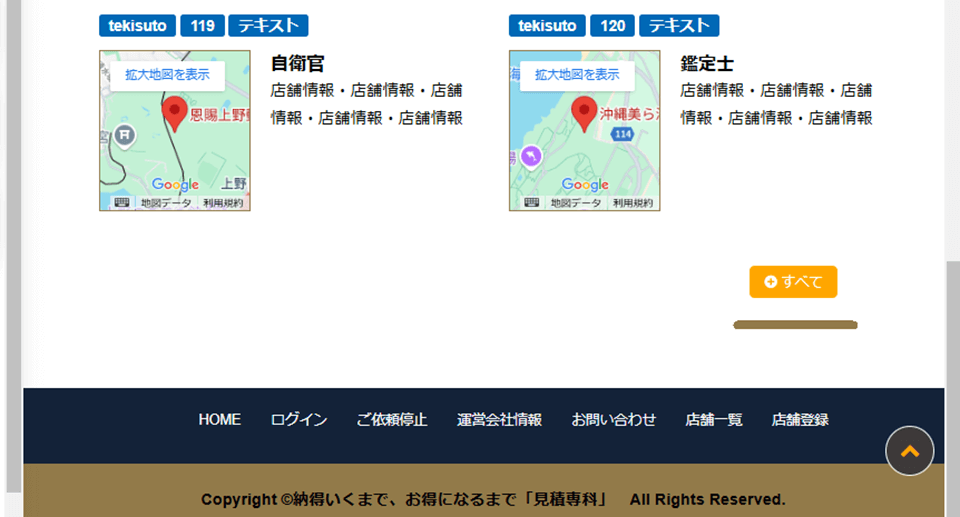
- ✓店舗一覧から検索する場合は、店舗検索ページ末尾にある「+すべて」からお進みください。
- ✓より詳しい店舗情報は、表示された店舗の「画像や詳細」をクリックして確認できます。
- ✓お客様の条件にに合った店舗にチェックを入れて選択し請求依頼します。
- ✓店舗一覧から検索する場合は1店舗のみ請求ご依頼が可能です。
1-4,ヒットした店舗一覧からさらに絞り込む
- ✓4つの設問項目からあなたに合った条件を複数選択した後、「店舗検索」をクリックすると、該当の店舗が一覧で表示されます。
- ✓より詳しい店舗情報は、表示された店舗の「画像や詳細」をクリックして確認できます。
- ✓各店舗の詳細ページでは、詳しいサービス内容を掲載していますので、ご要望にマッチする店舗を探してみてください!
- ✓詳細を確認したら、ブラウザーの「戻る」アイコンから検索結果ページへ戻ります。
- ✓表示された店舗の中から、見積や資料請求、お問い合わせをする店舗にチェックを入れて「請求依頼する」をクリックします。
- ✓次の確認画面で請求先店舗に間違いがないかをご確認いただき、請求・見積フォームの入力へお進みください。
- ✓お客様のご依頼内容や店舗方針により、見積依頼や資料請求に参加されない店舗も一定数おられます。
- ✓店舗を選ぶ際はできるだけ多く選択してください。
- ✓ヒットした店舗数が少ない場合は前の画面に戻り、地域や条件を変更して再度「店舗検索」を押してください。
- ✓資料請求・見積依頼数が多い場合でも、各マッチングサイトによって資料や見積が届く件数に制限がございます。
2,依頼内容やお客様情報を入力し一括依頼・請求する
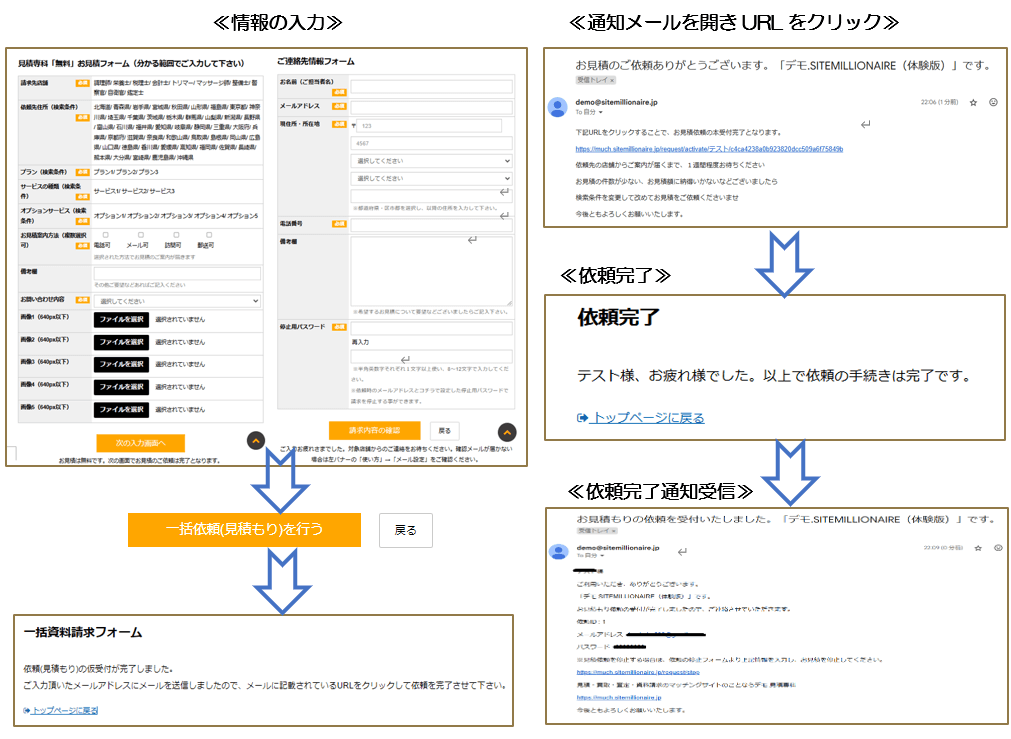
2-1,「無料」見積・資料請求フォームの入力
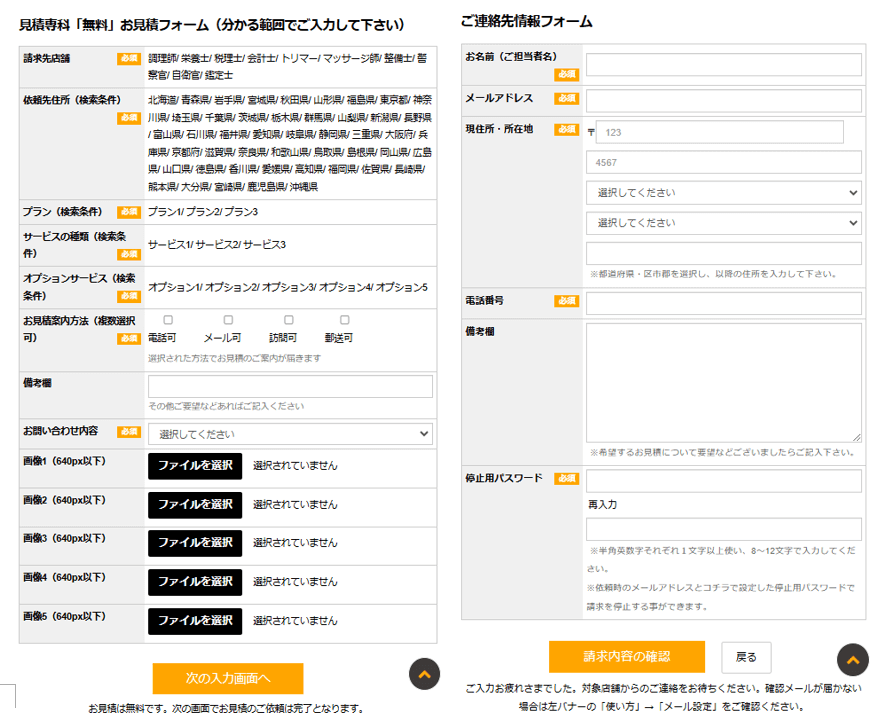
- ✓分かる範囲で入力してください。
- ✓画像を添付したり、できるだけ詳しく入力したりすることで、見積額の精度が高くなります。
- ✓画像サイズが大きいと「NOIMAGE」エラーです。解像度「72~96ppi」・縦横640ピクセル以内でご掲載ください。
- ✓必須項目を入力しないと次へ進めません。間違いのないようご入力ください。
- ✓入力完了しましたら「次の入力画面」へをクリックします。
2-2,連絡先情報フォームを入力して一括請求・見積依頼を行う
- ✓お名前、メールアドレス、住所、電話番号を入力してください。(必須)
- ✓連絡先情報フォームのお名前(依頼者名)に、「/」は入力できません。
- ✓メールアドレスはブロックされないように、受信拒否設定の解除をお願いします。
- ✓メールが届かない場合は、【メール設定・メールが届かない方はこちら】をご確認ください。
- ✓停止用パスワードをご入力ください。(資料請求や見積依頼を停止する際に必要です)
- ✓半角英数字で最低8文字以上入力してください。(数字のみ可/英字のみ可)
- ✓依頼時のメールアドレスとコチラで設定した停止用パスワードで、請求した見積・請求を停止する事ができます。見積・請求を停止する方法につきましては【依頼の停止方法】をご覧ください。
- ✓入力が終わりましたら「請求内容の確認」をクリックして、間違いがなければ、「一括依頼・資料請求を行う」をクリックすることで、見積・請求のご依頼は完了です。
- ✓変更する場合は「戻る」をクリックして変更してください。
- ✓複数ご依頼される場合、都度依頼パスワードを変更される事をお勧めします。(パスワードが同じ場合、ともに依頼が停止されます)
2-3,URLクリック→依頼完了画面→受付完了通知を受け取る
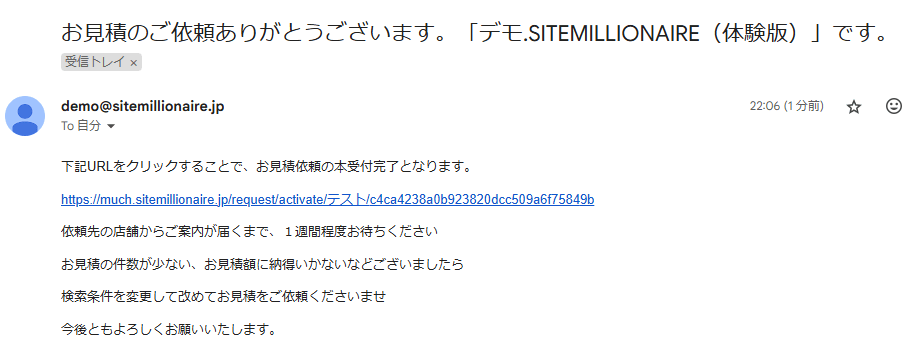
- ✓「一括依頼・請求を行う」クリック後、「仮受付完了」画面が表示されます。
- ✓ご入力いただいたメールアドレスにメールを送信しましたので、メールに記載されているURLをクリックして依頼を完了させてください。
- ✓メールボックスに記載のURLをクリックするとことで、資料請求・見積依頼の手続きは完了です。
- ✓手続きが完了するとご指定のメールアドレスへ本受付完了通知が届きます。
- ✓こちらには、請求した資料請求・見積依頼を停止するために必要な情報が記載されていますので、大切に保管しておくことをお勧めいたします。
- ✓請求・依頼が完了しましたら、後は資料や見積が届くのを待つだけです。
2-4,お客様のご要望に対応可能な店舗から資料や見積が届く
- ✓請求・依頼の際に指定いただいた方法「電話、メール、郵送」で見積や資料が届きます。
- ✓ご案内が届きましたら、各店舗のサービス内容や見積内容を比較検討しご依頼・お申込みください。
- ✓資料や見積が届いても、正式な依頼や申し込みは任意です。(お断りする事も可能です)
- ✓お申込み方法については各マッチングサイトの規約をご覧ください。
3,資料請求・見積依頼の削除方法・停止手順
資料請求・見積依頼停止の流れ
3-1,停止用パスワードをご準備ください
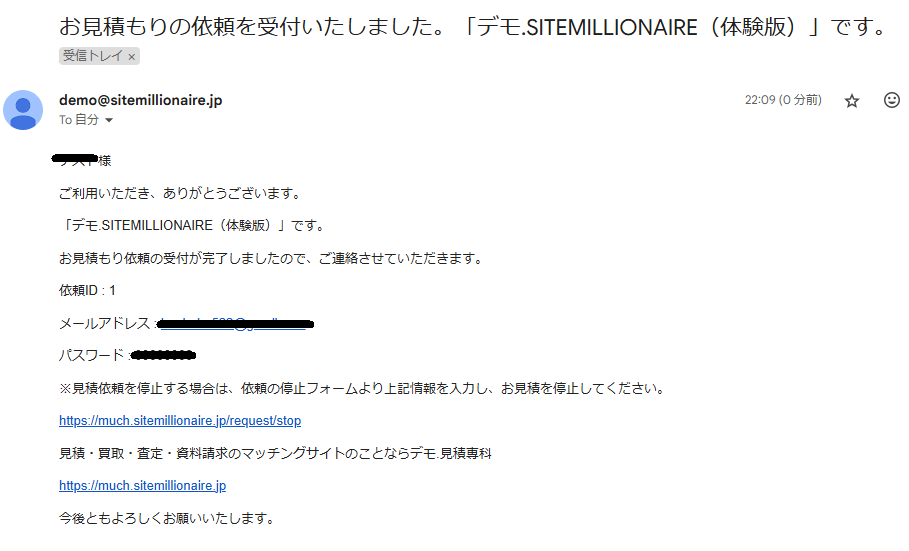
- ✓資料請求・見積依頼をした際に登録した、「メールアドレスと停止用パスワード」をご準備ください。
- ✓停止用パスワードは、資料請求・見積依頼の後に送信される「本受付完了通知」に記載されいます。
- ✓パスワード紛失したなどの理由で、依頼を停止する事ができない場合は、サイト管理者へ直接ご連絡ください。
- ✓お申し出後、即日請求・依頼を停止いたします。
3-2,依頼停止フォームへアクセス
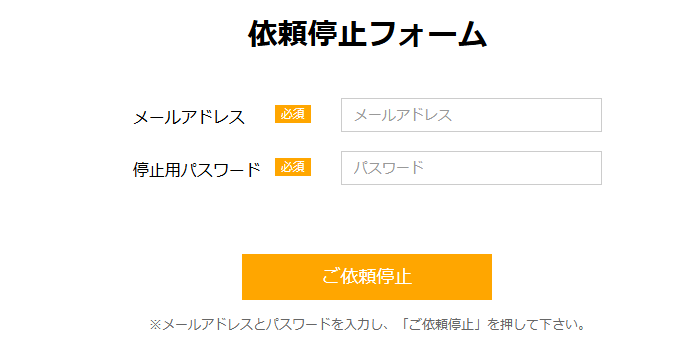
- ✓依頼停止フォームは、受付メールに記載されたURLや、各マッチングサイト末尾の「ご依頼停止」からも、停止用ページへアクセスできます。
- ✓※ログインページからは停止できません。
3-3,「請求・依頼停止」をクリック
- ✓依頼請求停止フォームにアクセスし、メールアドレスと停止用パスワードを入力後「ご依頼停止」をクリック。
- ✓依頼停止完了画面が表示されたら資料請求・見積依頼の停止は完了です。
- ✓資料請求・見積依頼の停止が完了すると停止完了通知が届きます。
4,資料や見積のご案内数に制限あり!エントリー制とは?
制限とエントリーについて
お客様は気になる店舗やサービスを複数選び、まとめて資料請求・見積依頼できるのも「マッチング専科」の特徴です。お客様は制限なく店舗やサービスを複数選べます。請求・依頼いただいた情報は登録店へ一括送信されます。
受信した各店舗は、請求・依頼内容を確認し対応可能な場合はエントリーし、お客様情報を取得できます。各マッチングサイトで、エントリー数に制限が設けてあり、お客様へ一定数以上のご案内が届かない仕組みとなっています。
安心ポイント
- ✓お客様は任意で店舗を選ぶことができ、店舗様にはエントリー制を導入することで、「ミスマッチ」を防ぐことに成功しました!
- ✓お客様のご要望に対応可能な店舗様からのみ、ご案内が届く画期的な仕組みとなっています。
- ✓お客様が選択していない店舗や、制限数以上の店舗から資料や見積のご案内が届くことはございませんので、ご案内が多すぎて混乱することを防ぎます。
- ✓不要なマッチングを避けるため、お客様の顧客情報を安全・適切に管理するため、請求・依頼時にはお客様の個人情報を伏せて、「請求・依頼情報」のみお知らせする仕組みです。お客様のご要望に対応できる先着店様のみ、お客様情報を開示いたします。
- ✓お客様のご意思で請求・依頼をすぐに停止する事が可能です
- ✓お問い合わせ内容やお客様情報、店舗のサービス内容で、資料請求・見積依頼に参加されない店舗様も一定数おられます。資料や見積の数が少ない場合は、条件を変更して検索していただき、再度ご依頼ください。
- ✓ご希望に合うサービスや店舗が見つからない場合でも、おまかせサービスをご利用いただければ、各サイトの専門スタッフが都合により掲載していない店舗も含め、お客様のご要望に一番近いサービスや店舗を、優先してご紹介いたします。(一部マッチングサイトに限る)おまかせサービスにつきましては、各マッチングサイトのお問い合わせフォームよりお問い合わせください。
- ✓エントリー制限数につきましては、各マッチングサイトの「規約」をご確認ください。
5,利用の際によくある質問
- お見積りや資料請求だけ依頼することは可能ですか?
- はい、可能です。今後に向けて、サービスの比較や相場の確認するのにお勧めです。
- 良い店舗を見つける方法を教えてください?
- 複数の店舗へ一括請求・依頼する事をお勧めします。料金やサービス内容、キャンペーンの有無などを比較することで、お客様に合った店舗が必ず見つかるはずです。
- 資料請求・見積依頼の流れについて教えて?
- 店舗検索画面より地域や条件を指定して店舗を検索。気になる店舗を選んで、請求依頼を一括送信し、後はご案内が届くのを待つだけです。
- 画像が掲載できません!
- 画像サイズが大きいと「NOIMAGE」エラーです。解像度「72~96ppi」・縦横640ピクセル以内でご掲載してください。
- 入力フォームは全て入力する必要がありますか?
- 分かる範囲で、できるだけ詳しくご入力ください。ご要望を事前に伝えておくことで、正確なお見積やお客様にあったご提案が届きます。「必須」項目の入力がない場合請求・依頼できません。
- お見積の金額はどのようにして決まりますか?
- お見積はあくまで概算です。お客様からいただいた情報を元に計算されます。請求・依頼の際は、できるだけ詳しく入力し、画像を添付いただくと事をお勧めします。その内容に大きな違いがあれば、お見積額が前後する可能性がございます。あらかじめご了承ください。
- 請求・依頼内容を変更したい!
- 一度請求・依頼を送信すると内容の変更はできません。店舗様に直接お申し出ください。また請求・依頼をキャンセルして再度依頼可能です。
- 請求・依頼を途中でキャンセルできますか?
- はい。キャンセル可能です。「ご依頼停止フォーム」からいつでも簡単に請求・依頼を停止できます。請求・依頼後に届いたメールに記載された「依頼停止」よりキャンセルしてください。(停止用パスワードをご準備ください)
- 停止用パスワードとは何ですか?
- 見積依頼や資料請求を停止する際に使用するパスワードです。パスワードはご依頼・ご請求の際に届く本受付完了通知に記載されています。パスワードは8文字以上の半角英数字です。
- 請求・依頼しましたが、見積や資料が届きません!
- お客様のご依頼内容や店舗方針により、資料請求・見積依頼に参加されない店舗も一定数おられます。依頼する店舗数が少ない場合は、地域や条件を変更して再度請求・依頼をお試しください。
また、利用するマッチングサイトによってご案内件数に制限がございます。各マッチングサイトの利用規約をご確認ください。
メールが受信できているかも併せてご確認ください。 - 利用したい店舗へのお申し込み方法について教えてください!
- お申込み方法についてはご利用のマッチングサイトの規約をご覧ください。
- メールが届きません。どうすれば良いですか?
- 自動送信メールは即日届きます。折り返しのメールでは、2営業日以内に返信することを心がけております。メールが届かない場合は、登録頂いたメールアドレスに誤りが無いか、迷惑メールフォルダに振り分けられていないか、ご利用のサイトからのメール受信設定が「許可」になっているか等をご確認ください。【メール設定・メールが届かない方はこちら】をご確認ください。
- 違反行為について教えてください!
- 依頼者と店舗間による中抜き行為は禁止です。 皆様のご理解ご協力により、より良いサービスを提供しております。
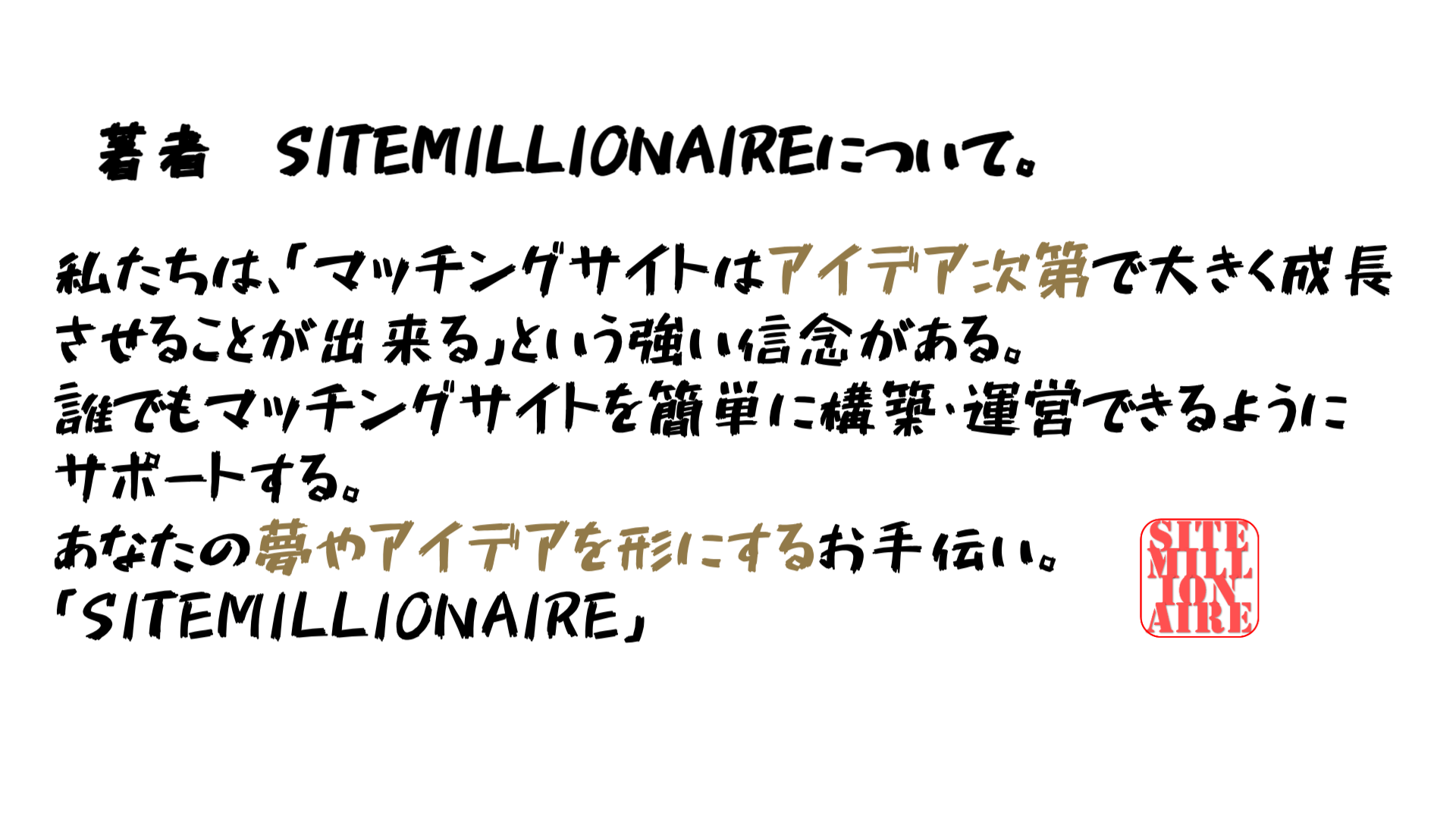
お役に立てましたら\シェアしていただけると嬉しいです/

会社情報
社名:SITEMILLIONAIRE
代表:小山誉実
サイト名:マッチングサイトの構築・運営なら「SITEMILLIONAIRE」
URL:https://sitemillionaire.jp
メール:much@sitemillionaire.jp
catchphrase:©貴方の夢やアイデアを形にする「SITEMILLIONAIRE」
概要:マッチングサイト制作・販売・サポート及び
マッチングサイト売買プラットフォーム提供
代表:小山誉実
サイト名:マッチングサイトの構築・運営なら「SITEMILLIONAIRE」
URL:https://sitemillionaire.jp
メール:much@sitemillionaire.jp
catchphrase:©貴方の夢やアイデアを形にする「SITEMILLIONAIRE」
概要:マッチングサイト制作・販売・サポート及び
マッチングサイト売買プラットフォーム提供






